Clicar repetidamente em certos pontos específicos pode ser exaustivo e enfadonho, especialmente quando você precisa ser rápido para executar um comando. No mundo dos jogos, por exemplo, a maioria dos jogos como Minecraft e Roblox exigem que você clique repetidamente em determinados pontos para executar um determinado comando.
An Clique automático irá ajudá-lo a automatizar os cliques simulando cliques do mouse. Um Autoclicker segue um conjunto de algoritmos que os faz clicar tanto quanto necessário para executar um determinado comando. Este algoritmo permite um clique simples e preciso. Um Autoclicker é fundido com atraso de tempo para simular o clique normal do mouse humano.
Um clicker de mouse automático contém um conjunto de comandos juntamente com recursos personalizáveis que o tornam eficiente e eficaz. A taxa de cliques pode ser personalizada para ajudar o usuário a evitar cliques desnecessários. O autoclicker pode ser solicitado a produzir uma entrada pré-gravada a partir de configurações já existentes. Possui um recurso onde você pode ver a quantidade de cliques automatizados.
Escolhendo o Melhor Autoclicker para Chrome
Os aplicativos Autoclicker são gratuitos, facilmente baixáveis da web e atualizados regularmente com novas funções para aumentar a funcionalidade e usabilidade. Os Autoclickers estão livres de vírus e malware, portanto, não há necessidade de se preocupar com ataques de vírus e malware. Com uma interface amigável e fácil de usar, é fácil acompanhar a velocidade e o número de cliques que acontecem.
Ao pesquisar o melhor Autoclicker para Chrome na web, você terá uma variedade de opções para escolher. a escolha de um Autoclicker para o Chrome depende de suas necessidades de cliques automatizados do mouse. Se você precisa de um clique automatizado simples para ações simples, você pode ir para os Autoclickers genéricos que oferecem funcionalidade limitada, mas suficiente.
Caso você precise de um clique automatizado para tarefas mais complexas, como copiar e colar, você precisará baixar um Autoclicker avançado. O Autoclicker para Chrome ajuda a aprimorar sua experiência de navegação.
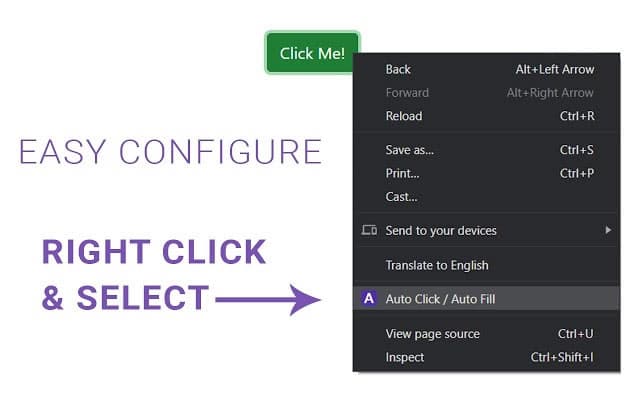
Autoclicker para Chrome - Baixar, configurar e instalar
Cliques automáticos é um software de recurso para o Chrome OS que ajuda a gerar cliques do mouse automaticamente. Siga estas etapas para baixar, configurar e instalar o Autoclicker para Chrome em seu Chromebook:
- Acesse os recursos de acessibilidade do seu dispositivo selecionando o tempo no canto inferior direito para acessar o menu do sistema. Como alternativa, você pode simplesmente clicar em Alt + Shift + s no teclado.
- Clique no botão configurações.
- Na janela de configurações, clique no botão de menu.
- Se não abrir, você pode clicar em avançado para ver mais itens de menu.
- Clique em acessibilidade e selecione “gerenciar configurações de acessibilidade”
- Na janela de acessibilidade, selecione a seção do mouse e do touchpad.
- Ative o botão para selecionar o clique automático quando o ponteiro do mouse parar.
- Você notará que um anel aparece no seu cursor quando você para de movê-lo. Uma ação de clique é executada depois que o cursor fica parado por um certo tempo.
Recursos personalizáveis
Nas configurações do mouse e do touchpad, você pode personalizar os seguintes recursos;
- Atraso antes do clique
Isso se refere ao tempo entre o momento em que o cursor está inativo e quando uma ação de clique é executada. Você pode escolher facilmente quanto tempo o Chrome permanece parado antes de iniciar o clique automático. Para configurá-lo, clique em atraso antes de clicar para acessar um menu suspenso e escolha de 0.6 segundos a 4 segundos.
- Local de clique estabilizado
Isso ajuda a manter o anel em um lugar constante até que o cursor mude para outro lugar.
- Reverter para clique com o botão esquerdo após a ação
A ação de clique é definida por padrão para sempre reverter para o clique esquerdo após executar outra ação, seja clicando com o botão direito ou duplo.
- Limiar de Movimento
Isso simplesmente se refere ao intervalo dentro do qual ocorre a ação de clique. Você pode facilmente reduzir ou aumentar o alcance clicando na opção de limite de movimento e escolher entre extra pequeno, pequeno, padrão, grande e extra grande.
Como usar o Autoclicker para Chrome?
Por padrão, quando Clicker para o Chrome está ativado, um clique com o botão esquerdo é sempre executado quando o cursor está inativo. No entanto, no menu de ação de clique, você pode selecionar uma ação diferente. Você pode escolher entre as seguintes opções:
- Clique esquerdo
- Botão direito do mouse
- Dê um duplo clique
- Clicando e arrastando
- Rolagem
- Pausa- ajuda a pausar o clique automático
- Alternar posição do menu - ajuda a posicionar o menu em qualquer canto da tela.
scrolling
A posição de rolagem é por padrão no centro da tela, no entanto, pode ser alterada. Siga estas etapas simples para rolar na tela:
- No menu de ações de clique, selecione rolar
- Um menu de rolagem aparece
- mova o ponteiro sobre qualquer seta para mover nessa direção
- feche o menu de rolagem clicando em X
Conclusão:
Um Autoclicker para Chrome o ajudará a configurar cliques de atraso do mouse em milissegundos, segundos ou minutos. Você pode selecionar o clique automático para acontecer na posição atual do cursor ou em uma posição predeterminada na velocidade preferida.